Magsulod kita sa module "halin" . Kung makita ang search box , i-klik ang buton "walay sulod" . Unya pagpili aksyon gikan sa ibabaw "Paghimo sa usa ka sale" .

Ang automated nga trabahoan sa magbabaligya makita.
![]() Ang sukaranang mga prinsipyo sa pagtrabaho sa automated nga trabahoan sa magbabaligya gisulat dinhi.
Ang sukaranang mga prinsipyo sa pagtrabaho sa automated nga trabahoan sa magbabaligya gisulat dinhi.
Adunay mga sitwasyon nga ang cashier nagsugod na sa pagsuntok sa pumapalit sa checkout alang sa produkto nga iyang gipili, ug unya ang pumapalit nahinumdom nga siya nakalimot sa pagbutang sa pipila ka produkto sa basket. Ang komposisyon sa pagbaligya partially napuno.

Uban sa programa nga ' USU ', kini nga sitwasyon dili na problema. Ang cashier mahimong mag-klik sa buton nga ' Paglangan ' sa ilawom sa bintana ug magtrabaho kauban ang lain nga kustomer.
![]()
Niini nga punto, ang kasamtangan nga pagbaligya maluwas ug makita sa espesyal nga tab ' Naghulat nga halin '.
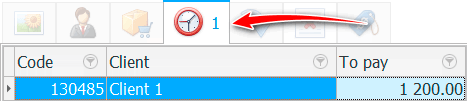
Ang titulo niini nga tab magpakita sa numero nga ' 1 ', nga nagpasabot nga ang usa ka baligya sa pagkakaron pending.
Kung maghimo ka usa ka pagbaligya alang sa usa ka piho nga kliyente , nan ang ngalan sa pumapalit ipakita sa lista.
Ug kung mobalik ang nawala nga kustomer, dali nimo maablihan ang usa ka pending nga pagbaligya gamit ang doble nga pag-klik.

Pagkahuman niana, makapadayon ka sa pagtrabaho: pagdugang usa ka bag-ong produkto sa pagbaligya ug pagbayad .
Tan-awa sa ubos para sa ubang makatabang nga mga topiko:
![]()
Universal Accounting System
2010 - 2024